WhatsApp は、iPhone ユーザーがよく使用するインスタント メッセージング アプリで、多くの重要なチャット記録、写真、ファイルが保存されています。ただし、偶発的な操作、アプリのクラッシュ、デバイスのリセット、またはその他の理由により、WhatsApp メッセージが失われる場合があり、非常に面倒な場合があります。 iPhoneで削除されたWhatsAppメッセージを復元できますか?もちろん!この記事では、バックアップがあるかどうかに関係なく、失われたデータを取り戻すことができるため、iPhoneで削除されたWhatsAppメッセージを復元する方法を説明します。

以前にWhatsAppメッセージのバックアップを作成していない場合、iPhoneでバックアップなしで削除されたWhatsAppメッセージを復元するにはどうすればよいですか?この強力なツールであるiPhone WhatsApp Recovery を試してみてください。これは、iPhone で削除された WhatsApp メッセージを復元するための最高のアプリです。この専門的なiPhone データ復元プログラムは、iPhone の内部ストレージから削除されたデータ (テキスト メッセージ、写真、WhatsApp メッセージ、連絡先、メモなど) を直接スキャンできます。転送するアイテムを決定する前に、目的の WhatsApp メッセージをプレビューして選択できます。
iPhone WhatsApp Recoveryの主な機能:
iPhone WhatsApp Recovery をコンピュータにインストールした後、以下の簡単な手順に従って、バックアップなしで iPhone 上の削除された WhatsApp メッセージを復元します。
バックアップせずにiPhoneで削除されたWhatsAppメッセージを復元するにはどうすればよいですか?
01このアプリを起動し、iPhoneとパソコンをUSBケーブルで接続します。次に、左側のパネルから「 iOSデバイスから回復」をタップします。

02このプログラムがデバイスを検出したら、インターフェースの「スキャン開始」をクリックしてiPhoneファイルをスキャンします。画面上の指示に従ってスキャン モードに入ることができます。
03左側のウィンドウから [WhatsApp] をクリックし (必要に応じて [WhatsApp 添付ファイル] も選択します)、メッセージの詳細をプレビューし、下の [回復] をクリックして WhatsApp 回復プロセスを開始します。

以前にWhatsApp チャット履歴をバックアップしていれば、iPhone 上で削除された WhatsApp メッセージを復元するのは簡単です。ここでは、バックアップを回復するための一般的な方法をいくつか紹介します。
WhatsApp を使用すると、ユーザーは自動的に iCloud にバックアップできます。この機能を有効にしている場合は、WhatsApp バックアップからチャット履歴を直接復元できます。この方法は最も簡単で、追加のツールやデータの上書きのリスクは必要ありません。
iPhoneで削除されたWhatsAppメッセージを無料で復元する方法は次のとおりです。
ステップ 1. WhatsApp メッセージがバックアップされていることを確認します。 iPhone で、[設定] > [チャット] > [チャット バックアップ] に移動し、最後のバックアップ時刻を確認して、必要な WhatsApp チャットのバックアップがあるかどうかを確認します。
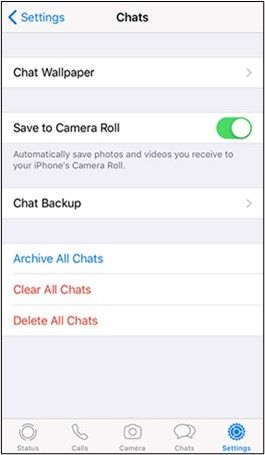
ステップ 2. iPhone から WhatsApp をアンインストールします。数秒後、iPhone に再度インストールします。
ステップ3. iPhoneでWhatsAppを実行し、電話番号を入力して「完了」を押します。次に、ポップアップウィンドウで「チャット履歴を復元」を選択します。 WhatsApp バックアップを iPhone に自動的に復元し始めます。

iPhone を iCloud にバックアップしている場合は、iCloud バックアップ全体を復元して、削除された WhatsApp メッセージを復元できます。ただし、この方法では iPhone 上の既存のデータが上書きされるため、復元する前に重要なファイルをバックアップすることをお勧めします。
iPhone 上の削除された WhatsApp メッセージを iCloud バックアップから復元するにはどうすればよいですか?手順は次のとおりです。
ステップ1. iPhoneの「設定」に進み、「一般」>「リセット」を選択し、「すべてのコンテンツと設定を消去」をタップしてiPhoneを工場出荷時の設定に戻します。

ステップ2. 「今すぐ消去」をクリックし、iPhoneのパスワードを入力してこの操作を確認します。
ステップ 3. 消去後、iPhone は自動的に再起動します。
ステップ4. 「アプリとデータ」画面に到達したら、「iCloudバックアップから復元」を選択し、iCloudにサインインして、削除されたWhatsAppメッセージを含むバックアップファイルをタップします。その後、画面上の指示に従ってファイルの復元を開始します。

iPhoneをリセットしたくない場合は、この記事を読んで、リセットせずにiCloudバックアップから復元する方法を学ぶことができます。
リセットせずにiCloudバックアップから復元する方法? [2つの簡単な解決策]もちろん、以前にバックアップを作成していれば、削除された iPhone WhatsApp メッセージを iTunes バックアップから取得することもできます。 iPhone 上の削除された WhatsApp メッセージを iTunes バックアップから復元するにはどうすればよいですか?手順は次のとおりです。
ステップ 1. コンピュータでiTunesまたは Finder を開き、USB ケーブルを介して iPhone をコンピュータにリンクします。
ステップ 2. iPhone のロックを解除し、プロンプトに従って「信頼」をタップしてコンピュータを認証します。
ステップ 3. 接続に成功したら、iTunes の左上隅にある iPhone アイコンをクリックし、「概要」をタップして、右側のウィンドウで「バックアップを復元」をクリックします。

WhatsApp を定期的にバックアップすると、WhatsApp メッセージがより安全になることは間違いありません。メッセージを再び失いたくない場合は、常に WhatsApp メッセージを iPhone にバックアップする必要があります。
次のヒントでは、WhatsApp メッセージをすばやくバックアップする方法を示します。
ステップ1. WhatsAppを開きます: 「設定」>「チャット」>「チャットバックアップ」に移動します。
ステップ 2.自動バックアップを設定する:バックアップの頻度 (毎日、毎週など) を選択し、iCloud に十分なストレージ容量があることを確認します。
ステップ 3.手動バックアップ: 「今すぐバックアップ」をタップして、いつでもチャット履歴を手動でバックアップすることもできます。
この投稿では、削除された WhatsApp メッセージを見つけるのに役立ついくつかの方法について説明しました。バックアップの有無にかかわらず、iPhone で削除された WhatsApp メッセージを復元する方法をマスターしたと思います。さて、一番難しいのは選び方です。私の意見では、 iPhone WhatsApp Recovery を選択できる理由は 3 つあります。
iPhone WhatsAppのリカバリを行う際にサポートが必要な場合は、コメント欄でお知らせください。
関連記事:
WhatsApp の削除されたメッセージをオンラインで回復する [ハウツー ガイド]
WhatsApp で送信者によって削除されたメッセージを数分で確認する方法





